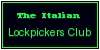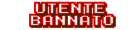Per prima cosa onde evitare danneggiamenti alla sdcard originale procedere con la copia della sdcard originale.
Serve :
1) Sdcard di uguale o maggiore capacità di quella originale, io ho preso una 16GB
2) Win32DiskImager
3) SD-Flasher friendlyArm
4) HxD EexEditor editor esadecimale per estrarre il bootloader
I programmi sono tutti free cercateli in google e li trovate subito.
Questi i passi per creare una sd di Backup funzionante
1) Creare l'immagine della sdcard. Collegare la sdcard al PC e usare l'opzione Read di Win32DiskImager, assicurandosi di avere selezionato il drive della sdcard, l'immagina verrà creata in circa una decina di minuti.
2)Estrarre il bootloader dall'immagine appena creata, questo passaggio potrebbe non essere necessario su internet ci sono i diversi bootloader delle diverse versioni di schede, ma se non la trovate o non funzionano devete estrarlo con questi semplice passi:
a) Aprire HxD, e da esso aprire l'immagine creata in precedenza.
b) Andare a piu' o meno 1 MB dalla fine del file, (per indenderci bisogna andare quasi in fondo) e cercare i valori esadecimali 13 00 00 EA. Copiare il blocco di dati da qui fino alla fine degli stessi, si puo' smettere di copiare quando si vedono tutti 0.
c) Creare sempre da HxD un nuovo file e copiaci dentro i dati copiati, salvare il file creato con un nuovo nome ed estensione ".bin", questo è il bootloader della vostra scheda.
3)Scrivere l'immagine. Inserire la sdcard vergine nel lettore, Aprire Win32DiskImager, caricare l'immagine fatta e selezionare il disco della sdcard vergine e premere write. Verrà scritta l'immagine sulla sdcard in circa una ventina di minuti.
4) Scrivere il bootloader. Aprire sd-flasher, in "image to fuse" seleziona il bootloader, premere su scan e seleziona la sdcard su cui si è scritto l'immagine, una volta selezionata premi su fuse, il bootloader verrà scritto. Importante per scrivere il bootloader è necessario windows XP con 7 non sono riuscito a farlo, procuratevi quindi un PC con xp od eventualmente una Virtual machine con XP io ho usato quella.
A questo punto dovreste avere una immgine funzionante al 100%
Prima di pensare di aggiungere i giochi è indispensabile creare una copia funzionante della scheda, renderla inutilizzabile è abbastanza semplice, quindi lavorare sulla scheda originale è quantomeno sconsigliato.
Passiamo ora all'inserimento di nuove roms, vi ricordo di evitare di usare la sd originale si rischia di danneggiarla, usare il backup fatto in precedenza.
Materiali necessari :
1) PC con sistema operativo linux o virtual machine con linux, personalmente ho usato una vm lubuntu 14 con KDE per vmware , su internet è facilissimo trovarle, per me la GUI era indispensabile, non volevo perdermi nelle righe di comando linux.
Iniziamo con un breve descrizione di quello che troveremo nella sdcard una volta lancito linux ed inserita la sdcard nel lettore.
La scheda SD è composta di 3 partizioni che chiameremo :
<<---BOOT:FAT32---><---EMU:EXT3---><---OS:EXT3---><---EMPTYSPACE--->>
La mia è una scheda 512in1, vi possono essere piccole differenze tra una scheda ed un'altra sulle dimensioni delle partizione e sulla localizzazazione dei file.
BOOT , è la partizione di boot, niente di importante per il nostro scopo, è molto piccola circa 54Mb sulla mia scheda possiamo dimenticarcela.
EMU, è la partizione che contiene gli emulatori , sulla mia scheda è di circa 314Mb, contiene inoltre il file showroms.lst che è il file che consente di visualizzare a menu i giochi.
OS è la partizione che contiene il sistema operativo ma soprattutto contiene le roms e gli snaps supportati dalla scheda.
Iniziamo a parlare di emulatori, troverete la lista di emulatori supportati nella partizione OS nella dir \usr\xrun\xrunh.conf, ricordiamoci che la partizione OS è di tipo ext3, quindi serve linux per accedervi, sostanzialmente tutti gli emulatori supportano il romset 0.106 del mame con diversi gradi di compatibilità.
La mia scheda che è una 512in1 presenta i seguenti emulatori :
emu0 = "cd /sdcard; ./clsemuh %r "
emu1 = "cd /sdcard; ./xemu -g2m 9 %r "
emu2 = "cd /sdcard/aemu; ./nemu %r -sr 5 -d8"
emu3 = "cd /sdcard/aemu; ./aemu %r -sr 5 "
emu4 = "cd /sdcard/aemu; ./nemu %r -sr 5"
emu5 = "cd /sdcard/aemu; ./aemu %r -sr 0"
emu6 = "cd /sdcard/gemu; ./gemu /usr/roms/%r.zip"
emu7 = "cd /sdcard/gemu; ./iemu /usr/roms/%r.zip"
emu8 = "cd /sdcard/gemu; ./gemu /usr/roms/%r.zip -srb 1"
emu9 = "cd /sdcard/gemu; ./gemu /usr/roms/%r.zip -srb 8 -nh 4 -spr 3 "
Vediamoli nel dettaglio :
1) xemu è una versione "liscia" del mame 0.106, è la piu' compatibile ma purtroppo anche la piu' lenta, emula degnamente quasi tutti i giochi a 8bit, esaltandosi con qualche perla a 16, ha purtroppo qualche problema a gestire i giochi verticali (si la 512 in 1 gestisce bene moltissimi giochi verticali con l'opzione -vtoh che poi vedremo) facendoli vedere a volte rovesciati.
2) aemu è una versione di mame 0.106 meno compatibile ma piu' veloce del mame .106
3) nemu gestisce i giochi neogeo
4) gemu,iemu,zemu gestiscono i giochi cps2 ed alcuni neogeo.
Diciamo subito che la mggior parte dei giochi andranno aggiunti a xemu e a aemu, gli altri emulatori sono già sfruttati dai giochi già presenti.
Per aggiungere i giochi seguire i seguenti passi :
1) Fare partire la macchina linux o la vm linux e montare le partizioni EMU ed OS della SDCard, la prima è quella da 315Mb circa e la seconda da 4GB circa.
2) per prima cosa disabilitare la ridicola protezione implementata nella scheda, essa infatti si riavvia se trova il file showroms.lst modificato, per riavviarsi usa i comandi standrd di linux, basta quindi rinominare il comando di reboot presente in /sbin/reboot,e chiamarlo ad esempio /sbin/reboot_old e la protezione è bypassata.
3) aprire il file games.conf presente nella directory \usr\xrun\games.conf, questo file contiene le informazioni su quale emulatore usare per lanciare il gioco e quali opzioni di esecuzione usare, ponendo di volere aggiungere popeye e gaplus(due perle inspiegabilmente mancanti) aggiungere in fondo le seguenti righe :
game { rom = "popeye" title = "Popeye" params = " -delay 3" emu = "emu0" }
game { rom = "gaplus" title = "Gaplus " params = " -delay 3 -vtoh 1" emu = "emu1" }
Le righe non necissitano di grosse spiegazioni, "rom" indica appunto il nome del file che si vuole lanciare (senza estensione .zip), title è il titolo che si vuole mostrare a menu, params sono dei parametri che verranno usati al lancio, delay dovrebbe essere il tempo di attesa prima che eventuali crediti inseriti verranno caricati nel gioco, "-vtoh 1" visualizza il gioco verticale in uno schermo orizzontale, ed è da utilizzare per tutti i giochi verticali. "emu" indica quale emulatore usare, vedere il file xrunh.conf per conoscere gli emulatori supportati dall vostra.
4) aprire il file showroms.lst in un editor di testo presente nella root della partizione emu ed aggiungere il nome dei romset aggiunti prima, aggiungere alla fine del file
popeye
gaplus
5) aggiungere le roms nel percorso \usr\roms della partizione OS
6) aggiungere gli snap in \usr\snap384 della partizione OS
Fare partire la scheda e se si è fatto tutto correttamente in fondo alla lista dei giochi troverete i 2 giochi appena inseriti.
Ma come fare per sapere se un gioco è supportato o meno da un emulatore?
Copiatevi tutti gli emulatori presenti nella scheda, il percorso dove trovarli li trovate nel file \usr\xrun\xrunh.conf,Apriteli tutti nell'editor HxD usato in precedenza per fare il backup della scheda e cercate all'interno di questi file il nome della rom che volete aggiungere, se la trovate vuole dire che è supportata da quell'emulatore in cui avete fatto la ricerca e potete aggiungerla ricordandosi di impostare come emulatore quello in cui lo si è trovato. Badate bene che supportato non vuole dire funzionante, potrebbe comunque non partire oppure essere troppo lento.
Potete inoltre aumentare la dimensione della partizione OS che contiene le roms, per farlo potete usare gparted sotto linux, io l'ho usato per allargare la partizione , ho poi caricato il romset 0.106 completo (epurato dalle roms piu' pesanti e recenti che non andranno mai) ed aggiunto le snap, in questo modo per aggiungere giochi devo solo modificre i due file showroms.lst e games.conf e non piu' aggiungere le roms e gli snap.
Per finire cosa vi potete aspettare da questa scheda?
Funzionano bene quasi tutti i giochi 8bit, funzionano un buon numero di giochi 16bit funzionano bene i giochi neogeo e cps2, non aspettatevi di fare girare giochi 3d e giochi troppo recenti.
Vi ricordo inoltre DI USARE LA SCHEDA DI BACKUP PER AGGIUNGERE I GIOCHI, rendere inutilizzabile la scheda è molto facile a me è successo un paio di volte, non modificate quella originale.